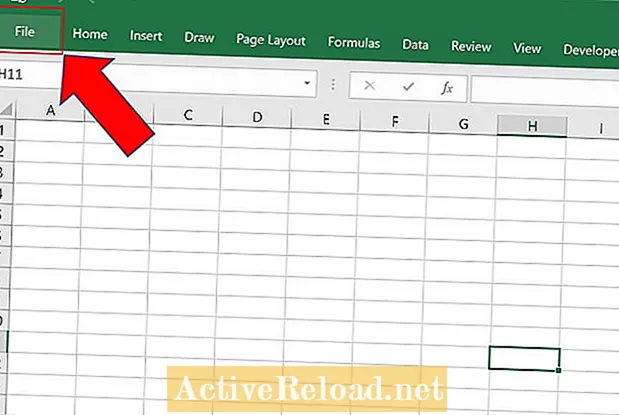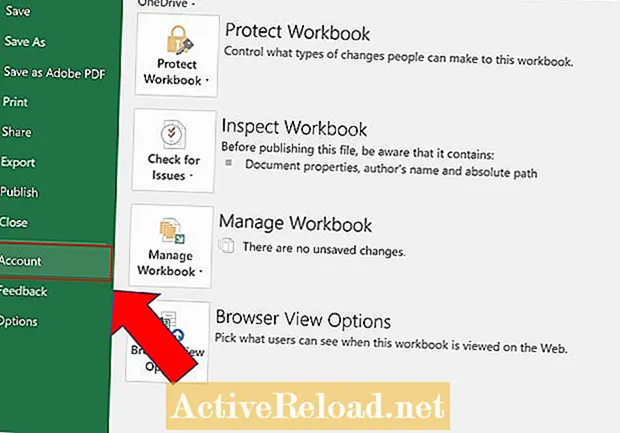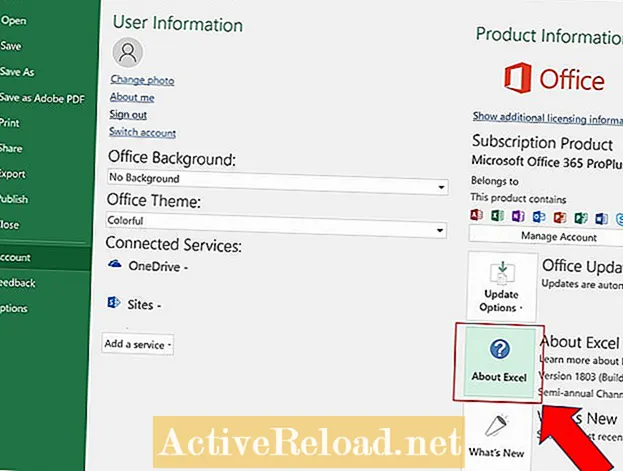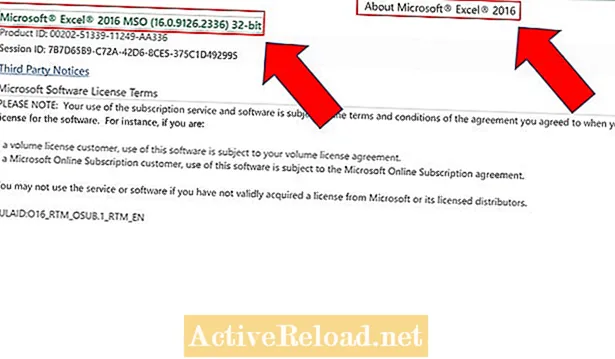Sisältö
- Kuinka löytää Excel-versio
- Vaihe 1
- Tiedosto-valikko
- Vaihe 2
- Tilivaihtoehto
- Vaihe 3
- Tietoja Excel-painikkeesta
- Vaihe 4
- Etsi versio
- Muita tietoja
Joshua on jatko-opiskelija USF: ssä. Hänellä on kiinnostusta liiketoimintatekniikkaan, analytiikkaan, talouteen ja lean-sigmaan.
Kuinka löytää Excel-versio

Tästä tekstistä saat selville, mitä Microsoft Excel -versiota käytät. Ohjeet tiettyjen tehtävien suorittamiseen Microsoft Excelissä voivat olla erilaiset vaihtoehtoisille versioille. Siksi on hyvä tietää, minkä version kanssa työskentelet. Tämä tehtävä sopii ehkä paremmin aloittelijoille tai jos käytät jonkun toisen tietokonetta.
Alla korostetun menettelyn pitäisi kertoa, työskenteletkö Microsoft Office 2013: ssa, 2016: ssä vai 2019: ssä.
Vaihe 1
Napsauta "File" -painiketta Excel-työkirjan vasemmassa yläkulmassa.
Tiedosto-valikko
Vaihe 2
Napsauta Tiedosto-valikon Tili-vaihtoehtoa.
Tilivaihtoehto
Vaihe 3
Napsauta "Tietoja Excelistä" -painiketta sivun keskellä "Office-päivitykset" -painikkeen alla.
Tietoja Excel-painikkeesta
Vaihe 4
Tarkastele ohjelmistosi tietoja. Tällä sivulla on kaksi paikkaa, josta löydät ohjelmistoversion.
Etsi versio
Muita tietoja
Muita tietoja, jotka haluat ehkä tarkastella viitteenä, ovat ohjelmiston Microsoft-tuoteavain ja käyttöoikeussopimuksen ehdot.